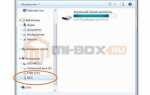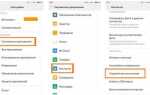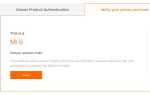Работа с большими документами в Word часто требует правильной настройки страниц. Это не только повышает читаемость, но и помогает избежать проблем при печати или публикации. Чтобы разделить документ на страницы, важно использовать встроенные функции программы, такие как разрыв страницы, настройка полей и параметры абзацев.
Разрыв страницы – это основной инструмент для перехода к новой странице. Для этого достаточно в нужном месте документа выбрать Вставка → Разрыв страницы. Это позволяет избежать случайных переносов текста на новую страницу, что особенно важно в долгих отчетах, научных работах или книгах. Разрывы страниц также могут быть полезны для разделения различных частей документа, например, глав или разделов.
Не менее важным является правильная настройка поля. В Word можно задать разные поля для разных частей документа, что особенно важно для оформления официальных документов. Для этого используйте разделение на разные секции, где для каждой секции можно установить свои параметры. Это удобно, если нужно, чтобы первая страница имела одни поля, а последующие – другие.
Кроме того, при работе с большими документами важно правильно настроить нумерацию страниц. Word позволяет вставить номера страниц в любом месте документа: в верхнем или нижнем колонтитулах. Это можно сделать через меню Вставка → Номер страницы, где можно выбрать различные стили нумерации. Разделение на страницы часто предполагает настройку разных форматов нумерации для разных частей документа.
Настройка размера страницы и поля документа
В Microsoft Word можно настроить размер страницы и поля документа, чтобы обеспечить его соответствие требованиям или личным предпочтениям. Для этого используются два основных инструмента: выбор формата страницы и настройка полей.
Размер страницы определяет, какого формата будут листы документа. Чтобы настроить размер страницы:
- Перейдите в раздел «Разметка» на панели инструментов.
- В группе «Параметры страницы» выберите «Размер».
- Выберите стандартный размер, например, «A4» или «Letter», либо нажмите «Другие размеры страниц» для создания индивидуального формата.
- Если выбраны пользовательские размеры, укажите значения в полях «Ширина» и «Высота» в диалоговом окне, которое откроется.
Важно помнить, что изменение формата страницы влияет на весь документ, включая все его разделы.
Настройка полей позволяет контролировать пространство между содержимым документа и его краями. Для этого:
- Перейдите в раздел «Разметка».
- В группе «Параметры страницы» выберите «Поля».
- Можно выбрать один из предложенных вариантов, таких как «Нормальные», «Узкие», «Широкие».
- Для более точной настройки выберите «Настройка полей» и вручную укажите размеры для верхнего, нижнего, левого и правого поля.
Кроме того, можно настроить поля для отдельных частей документа, например, для первой страницы или четных и нечетных страниц, выбрав нужные параметры в разделе «Дополнительные параметры» при настройке полей.
Правильная настройка полей и размера страницы необходима для достижения нужного визуального эффекта и соответствия требованиям, например, при печати или подготовке документов для публикации.
Как использовать разрывы страниц для правильного разделения

1. Вставка разрыва страницы: Для того чтобы вставить разрыв страницы, используйте команду Вставка → Разрыв → Разрыв страницы. Этот инструмент позволяет начать новый раздел или параграф с новой страницы, не нарушая общей структуры документа.
2. Роль разрывов в форматировании: Разрывы страниц особенно полезны, когда необходимо разделить главы, параграфы или разделы документа. Это предотвращает случайный перенос текста на следующую страницу и сохраняет контроль над расположением информации.
3. Разрывы и номера страниц: Если вы хотите, чтобы номер страницы начинался с определенной страницы, используйте разрыв страницы в сочетании с настройкой нумерации. Вы можете выбрать опцию «С нового номера» при редактировании колонтитулов. Это помогает избежать сбоя в нумерации страниц после разрыва.
4. Удаление разрывов страниц: Чтобы удалить разрыв страницы, просто включите отображение скрытых символов (кнопка ¶ на панели инструментов), затем выделите разрыв и нажмите клавишу Delete. Важно помнить, что случайное удаление разрыва может привести к изменению порядка текста на странице.
5. Разрывы в длинных документах: При работе с большими документами разрывы страниц помогают улучшить читаемость. Они предотвращают потерю контекста, сохраняя каждый раздел на своей странице. Таким образом, разрывы страниц важны для правильного представления информации и повышения удобства работы с документом.
Управление ориентацией страницы для разных частей документа
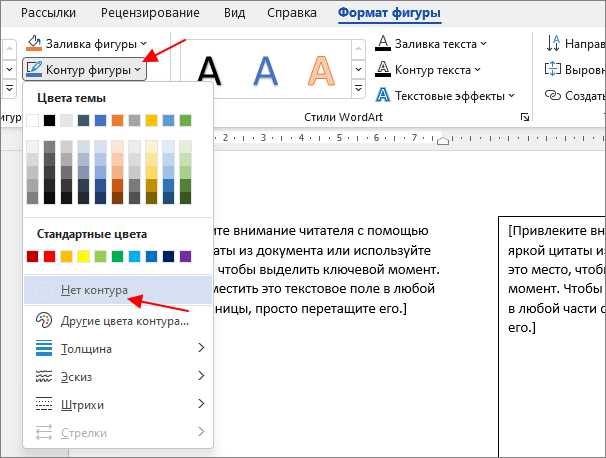
В Microsoft Word можно настроить разные ориентации страниц для различных частей документа. Это полезно при работе с таблицами, графиками или длинными текстами, которые требуют нестандартной ориентации для лучшего восприятия. Для этого используется функция разделов, которая позволяет менять ориентацию страницы на вертикальную или горизонтальную в зависимости от необходимости.
Чтобы изменить ориентацию страницы для конкретной части документа, следуйте этим шагам:
- Перейдите на вкладку Макет (или Разметка страницы в более старых версиях Word).
- Нажмите Разрывы и выберите Следующая страница в разделе Разрывы разделов. Это создаст новый раздел в документе, начиная с новой страницы.
- Теперь перейдите к новому разделу, который вы хотите изменить.
- Перейдите на вкладку Макет и выберите Ориентация, затем выберите нужную ориентацию страницы: Книжная или Альбомная.
Такой подход позволяет изменять ориентацию только для выбранной части документа, не затрагивая остальные разделы. Если вам нужно вернуться к исходной ориентации, просто повторите те же действия в соответствующем разделе.
Некоторые особенности:
- Чтобы избежать несоответствий между ориентацией страниц, всегда используйте разрывы разделов перед изменением ориентации.
- Если вы хотите установить разные ориентации для нескольких страниц, то для каждой из них создайте отдельный раздел.
Использование разделов в Word дает большую гибкость в оформлении документа, позволяя сочетать вертикальную и горизонтальную ориентацию в одном файле. Это особенно важно для печатных материалов, где требуется использовать разные форматы страниц для различных элементов.
Как задать разные размеры страниц в одном документе
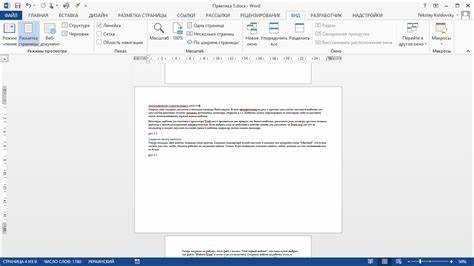
Чтобы в одном документе Word использовать страницы разных размеров, необходимо воспользоваться разделами. Разделы позволяют применить отдельные параметры форматирования, включая размер страниц, для разных частей документа.
Для изменения размера страниц на определённом участке выполните следующие шаги:
- Выделите текст, который должен быть на другой странице, или поставьте курсор в нужное место документа.
- Перейдите на вкладку Макет и в группе Параметры страницы нажмите Разрывы.
- Выберите Следующая страница в разделе «Разрыв раздела». Это создаст новый раздел, в котором можно задать другой размер страницы.
- Теперь, находясь в новом разделе, перейдите снова в Макет и выберите Размер в группе Параметры страницы.
- Выберите нужный размер страницы или задайте его вручную через пункт Другие размеры страниц.
После этих шагов выбранный размер страницы будет применяться только к новому разделу, не затрагивая остальные части документа. Так можно использовать несколько размеров страниц в одном документе, например, для различных частей отчётов или для вставок с рисунками.
Также обратите внимание, что при изменении размера страниц могут возникнуть проблемы с макетом, поэтому рекомендуется проверить результат перед финальной версией документа.
Использование нумерации страниц при разделении документа
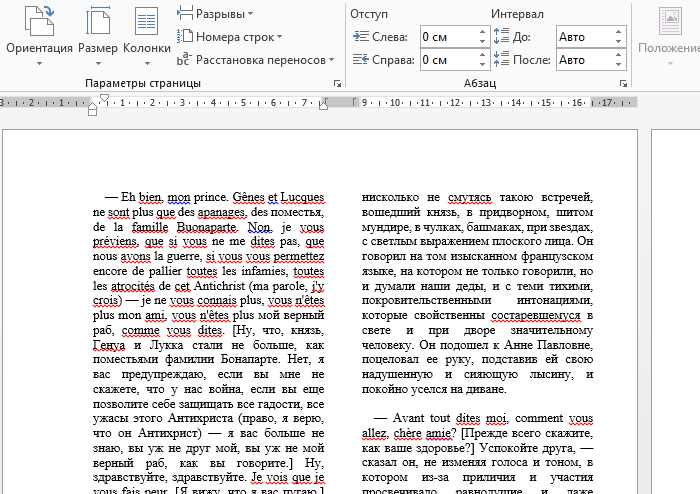
Нумерация страниц в документе Word играет важную роль в структурировании текста и облегчении навигации. Она позволяет читателю ориентироваться в объеме материала и быстро находить нужные страницы. Для правильного разделения документа на страницы необходимо выбрать подходящий стиль нумерации, который будет соответствовать содержанию и структуре документа.
Первым шагом является определение, на каком этапе документа нужно начать нумерацию. В Word можно установить разные номера для различных разделов документа. Это полезно, например, если на первой странице документа находится титульный лист, который не должен быть пронумерован. Для этого используется разрыв раздела, который позволяет начать нумерацию с определенной страницы.
При разделении документа на разделы важно учитывать, что нумерация может быть настроена отдельно для каждого раздела. Например, в одном разделе может быть нумерация в формате «1, 2, 3», а в другом – «i, ii, iii» или «A, B, C». Чтобы настроить это, в меню «Вставка» нужно выбрать «Номер страницы», а затем указать формат нумерации и начать с нужного номера.
При выборе формата нумерации важно учитывать стиль документа. Например, в научных или юридических текстах часто используется римская нумерация для введения и арабская – для основного содержания. В Word это можно настроить через раздел «Формат номеров страниц» в диалоговом окне «Номер страницы».
Важно помнить, что нумерация может быть скрыта на титульной странице или на первой странице раздела. Это настраивается в разделе «Настройка страницы» через опцию «Не отображать на первой странице». Если необходимо, чтобы нумерация начиналась с определенной страницы, но без отображения номера на предыдущих страницах, следует использовать «Разрывы разделов» и настроить отдельную нумерацию для каждого раздела.
Одним из распространенных ошибок является игнорирование необходимости настройки нумерации после использования разрывов разделов. Например, если в разделе используется несколько разных стилей нумерации, их следует настроить на каждом этапе документа, чтобы не нарушить последовательность.
Настройка и использование колонтитулов для страниц
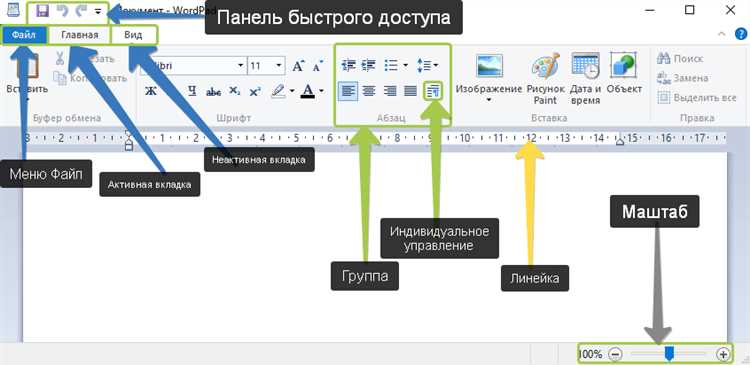
Для начала работы с колонтитулами необходимо перейти на вкладку «Вставка» в верхнем меню и выбрать раздел «Колонтитулы». Здесь доступны несколько вариантов: «Верхний колонтитул», «Нижний колонтитул» и «Колонтитул страницы». Выбор зависит от того, где необходимо разместить информацию.
Если нужно, чтобы колонтитул отличался на разных страницах, воспользуйтесь параметром «Особый колонтитул для первой страницы». Это полезно, например, при оформлении титульного листа, где на первой странице колонтитул не нужен или отличается от остальных. Для этого в настройках колонтитула активируйте эту опцию.
Для разделения документа на части с разными колонтитулами, используйте разрывы разделов. Для этого в меню «Разметка страницы» выберите «Разрывы» и установите нужный тип разрыва (например, «Следующая страница» или «Непрерывный»). После этого каждый раздел документа может иметь свой уникальный колонтитул, независимо от других частей документа.
При добавлении номера страницы важно учитывать тип колонтитула. Номера страниц можно вставить через вкладку «Вставка», выбрав «Номер страницы». Для более точной настройки расположения номеров или их формата, используйте «Формат номеров страниц». Выбор формата может зависеть от требования оформления документа (арабские цифры, римские и другие).
Для изменения содержимого колонтитулов, достаточно дважды щелкнуть в верхней или нижней части страницы, чтобы активировать режим редактирования колонтитула. После этого можно добавить текст, изображения или другие элементы. Для удаления колонтитула щелкните по нему и нажмите клавишу «Delete».
Не забудьте, что для корректного отображения и печати документа, важно правильно настроить отступы и выравнивание текста в колонтитулах. Это можно сделать через вкладку «Конструктор» в меню колонтитулов, где представлены различные инструменты для выравнивания и настройки контента.
Использование колонтитулов позволяет сделать документ более удобным для восприятия, особенно если он состоит из нескольких страниц или имеет специальную структуру (например, отчёты, научные работы, презентации).
Как корректно работать с разделами для разных форматов страниц

Для работы с различными форматами страниц в документе Word необходимо использовать разделы. Они позволяют применять разные настройки форматирования и размера страниц в разных частях документа без необходимости редактировать весь текст. Разделы необходимы, если в одном документе нужно сочетать, например, формат A4 и A5 или вертикальную и горизонтальную ориентацию страниц.
Чтобы добавить новый раздел, необходимо поставить курсор в нужное место и выбрать в меню «Разметка страницы» пункт «Разрывы». В разделе «Разрывы» можно выбрать различные типы разделов, такие как «Следующая страница», «Непрерывный», «Четная страница» или «Нечетная страница». Каждый из этих вариантов имеет свои особенности применения:
— «Следующая страница» создаёт новый раздел, начиная с новой страницы. Это полезно, если требуется начать новый формат на следующей странице.
— «Непрерывный» вставляет раздел, не переходя на новую страницу. Используется, когда нужно изменить формат страницы, но оставить текст в рамках текущей страницы.
— «Четная страница» и «Нечетная страница» автоматически начинают новый раздел с четной или нечетной страницы соответственно. Это удобно для документов, где требуется чередование форматов в зависимости от номера страницы.
После того как разделы добавлены, можно легко изменить ориентацию или размер страниц для каждого из них. Для этого нужно перейти на вкладку «Разметка страницы», выбрать «Ориентация» или «Размер» и установить необходимые параметры. Эти изменения затронут только тот раздел, в котором был установлен курсор, не влияя на остальные части документа.
При работе с разделами важно помнить, что изменения в одном разделе не всегда автоматически отражаются в другом. Например, изменение полей в одном разделе не повлияет на соседний, если они находятся в разных разделах. Это позволяет точно настроить внешний вид каждой части документа в зависимости от формата страницы.
Не забывайте следить за количеством разделов в документе. Слишком большое их количество может затруднить работу и привести к ошибкам в форматировании. Используйте разделы там, где это действительно необходимо, и всегда проверяйте результат на наличие несовпадений в форматировании перед печатью или сохранением документа.
Вопрос-ответ:
Как разделить документ на страницы в Word, чтобы каждый раздел начинался с новой страницы?
Для того чтобы каждый новый раздел документа начинался с новой страницы, вам нужно вставить разрыв страницы. Для этого откройте вкладку «Вставка» и нажмите на «Разрыв страницы». Это действие создаст новую страницу, и следующий текст будет начинаться с неё. Такой способ удобно использовать, например, для начала нового раздела или главы.
Можно ли настроить размер страницы для разных частей документа в Word?
Да, в Word можно настроить разные размеры страниц для отдельных частей документа. Для этого необходимо выделить нужный раздел и затем перейти в меню «Макет» или «Разметка страницы». В разделе «Размер» выберите необходимый формат. Чтобы изменения затронули только выделенную часть документа, используйте опцию «Отделить разделом». Это позволит изменять размер страницы в одном разделе без влияния на весь документ.
Как настроить поля для разных страниц в одном документе Word?
Для настройки различных полей для разных страниц, следует использовать разделы в документе. Перейдите на вкладку «Макет» и в разделе «Поля» выберите «Настройка полей». Для того чтобы применить настройки только к определённому разделу, нужно установить разрыв раздела в нужном месте документа. После этого настройте поля для каждого раздела отдельно, что позволит вам использовать разные размеры полей для разных страниц.
Как сделать так, чтобы в Word не было пустых страниц при печати документа?
Если в Word возникают пустые страницы, скорее всего, это связано с наличием разрывов страниц или разделов в документе. Чтобы удалить пустые страницы, перейдите в режим отображения «Разметка» и посмотрите, где стоят ненужные разрывы. Если вы обнаружили лишний разрыв, просто выделите его и удалите. Иногда пустые страницы могут появляться из-за ошибок в настройках абзацев, таких как добавленные пустые строки в конце документа. Проверьте эти моменты и удалите лишние элементы.
Как вставить нумерацию страниц с определённого раздела в Word?
Чтобы начать нумерацию страниц с определённого раздела, нужно использовать разрывы разделов. Сначала в нужном месте документа вставьте разрыв раздела (вкладка «Макет» – «Разрывы» – «Следующая страница»). После этого перейдите в раздел «Вставка», выберите «Номер страницы» и настройте нумерацию. Чтобы нумерация начиналась с определённого числа (например, с 1), в настройках нумерации выберите «Начать с», и укажите нужное число.
Как правильно разделить документ на страницы в Microsoft Word?
Чтобы разделить документ на страницы в Microsoft Word, следует использовать несколько методов. Один из них — это настройка полей и параметров страницы через вкладку «Макет» или «Разметка страницы». Например, вы можете установить необходимые размеры полей и выбрать формат бумаги. Также для контроля переноса текста на следующую страницу используйте разрыв страниц. Это делается через вкладку «Вставка» и выбор «Разрыв страницы», что позволяет вам вставлять разрывы в нужных местах и вручную контролировать, где будет начинаться следующая страница. Если же вам нужно сделать это автоматически, Word сам определит разделение при печати или изменении размера текста.
Как правильно настроить разрывы страниц для грамотного оформления документа в Word?
Для правильного использования разрывов страниц в Word нужно внимательно следить за их размещением. Для вставки разрыва страницы, откройте вкладку «Вставка», затем выберите «Разрыв» и установите нужный тип разрыва (например, разрыв страницы или раздела). Это важно, если вы хотите, чтобы следующая часть документа начиналась с новой страницы, независимо от того, сколько текста было на предыдущей. Разрывы можно устанавливать как вручную, так и автоматически, используя функцию «Автоматический разрыв страниц», которая учитывает размер текста и расположение элементов на странице. Это помогает правильно распределить контент и избежать нежелательных сдвигов текста.